Wie man das iPhone X auf dem Apple Logo fixiert
"Nachdem ich mein iPhone X auf das neueste iOS 12 aktualisiert hatte, stellte ich fest, dass ich ein heikles Problem hatte: Mein iPhone ist mit dem Apple-Logo auf dem Bildschirm eingefroren. Was kann ich tun, um damit umzugehen?"

Viele Apple-Fans beschweren sich darüberiPhone X eingefrorener Bildschirm mit Apple-Logo und sie wissen nicht, wie sie damit umgehen sollen. In Wahrheit kann dieses Phänomen durch Jailbreak, iOS 12/11-Update oder andere Schäden verursacht werden Ihr iPhone X, um eine schnelle Lösung durchzuführen.
- Methode 1: Erzwingen Sie einen Neustart des iPhone X, um Probleme mit dem Apple Logo zu beheben
- Methode 2: Fixieren Sie das iPhone X, das im Wiederherstellungsmodus auf dem Apple-Logo steckt
- Methode 3: Stellen Sie das iPhone X im DFU-Modus wieder her, um feststeckende Probleme mit iOS 12/11 zu beheben
- Möglichkeit 4: Reparieren Sie das iPhone X Frozen auf dem Apple Logo, ohne Daten zu verlieren
Methode 1: Erzwingen Sie einen Neustart des iPhone X, um Probleme mit dem Apple Logo zu beheben
Neustart erzwingen ist der einfachste Weg, verschiedene Probleme zu behebenProbleme mit dem iPhone, einschließlich iPhone, das nach dem iOS-Update / Batteriewechsel / Wasserschaden auf dem Apple-Logo klebt. Bevor Sie andere Methoden ausprobieren, können Sie zunächst versuchen, Ihr iPhone X neu zu starten. Befolgen Sie die nachstehenden Schritte und führen Sie sie auf Ihrem Gerät aus.
Schritt 1: Drücken Sie kurz die Lauter-Taste. Dann machen Sie dasselbe mit der Taste Leiser.
Schritt 2: Halten Sie die Seitentaste gedrückt, bis das Apple-Logo auf dem Bildschirm angezeigt wird. Danach wird Ihr Gerät automatisch neu gestartet.
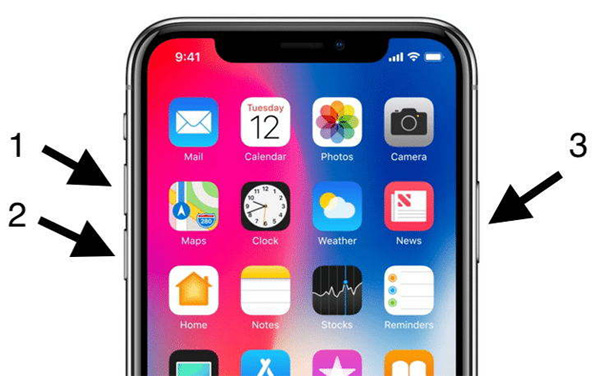
Methode 2: Fixieren Sie das iPhone X, das im Wiederherstellungsmodus auf dem Apple-Logo steckt
Wenn ein harter Neustart nicht funktioniert, können Sie es auch versuchenVerwenden Sie kostenlos https://www.tenorshare.com/products/reiboot.html, um das auf dem Apple-Bildschirm eingefrorene iPhone X zu entfernen. Der Wiederherstellungsmodus kann mit nur zwei Klicks aufgerufen und beendet werden, um Probleme mit dem iPhone unter iOS 12 und iOS 11/10 zu beheben. Sie können die folgenden Schritte ausführen:
Schritt 1: Verbinde dein iPhone X mit dem Computer und starte Tenorshare ReiBoot.
Schritt 2: Klicken Sie in der Hauptoberfläche auf "Enter Recovery Mode" (Wiederherstellungsmodus aktivieren). Ihr Gerät wird dann im Wiederherstellungsmodus erkannt.
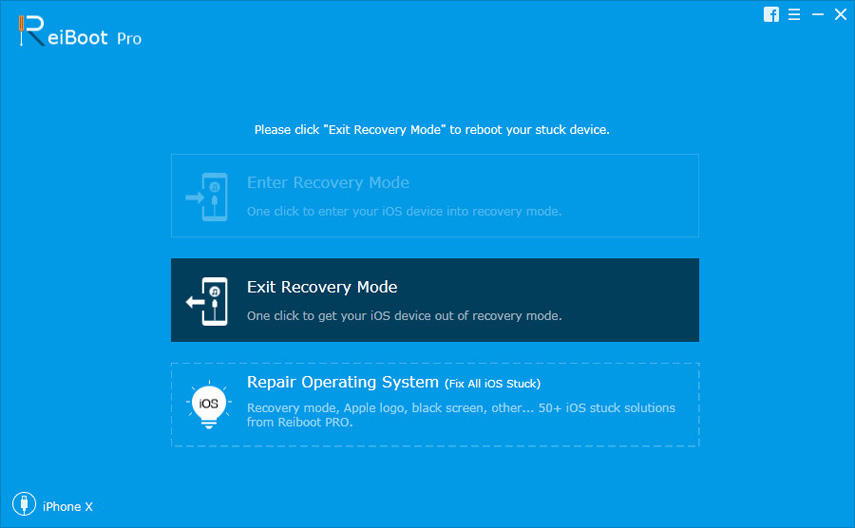
Schritt 3 Klicken Sie abschließend auf "Wiederherstellungsmodus beenden" und warten Sie einige Sekunden. Ihr Gerät wird automatisch neu gestartet.
Methode 3: Stellen Sie das iPhone X im DFU-Modus wieder her, um feststeckende Probleme mit iOS 12/11 zu beheben
Sie haben eine Alternative zum Reparieren des iPhone-Bildschirms mit eingefrorenem Apple-Logo über den DFU-Modus. Wenn Sie nichts Wichtiges haben oder sich nicht um Datenverlust kümmern, können Sie dies auf folgende Weise versuchen:
Schritt 1: Schließen Sie das iPhone mit einem USB-Kabel an Ihren PC / Mac an und starten Sie iTunes.
Schritt 2: Dann können Sie den Artikel über das Versetzen des iPhone X in den DFU-Modus lesen, um die detaillierten Schritte zum Aufrufen des DFU-Modus zu finden.
Schritt 3: Sobald Sie sich im DFU-Modus befinden, erkennt iTunes ihn und öffnet ein Fenster. Klicken Sie auf "Wiederherstellen", um Ihr Gerät wiederherzustellen.

Möglichkeit 4: Reparieren Sie das iPhone X Frozen auf dem Apple Logo, ohne Daten zu verlieren
Ich muss Sie daran erinnern, dass DFU-Modus wirdLösche alle Daten und Einstellungen auf deinem iPhone X. Tenorshare ReiBoot kann auch iPhone X, das auf dem Apple-Logo klebt, reparieren, ohne Daten zu verlieren, indem es das iOS-System repariert. Die spezifischen Schritte sind wie folgt:
Schritt 1: Schließen Sie Ihr iPhone X über ein USB-Kabel an einen Computer an und klicken Sie auf die Schaltfläche "Fix All iOS Stuck".
Schritt 2: Tippen Sie in der neuen Benutzeroberfläche auf die Schaltfläche "Fix Now (All iOS 12/11 Stuck)", um das Firmware-Paket herunterzuladen.

Schritt 3 Wenn der Downloadvorgang abgeschlossen ist, können Sie auf "Start Repair" (Reparatur starten) klicken, um die Systemwiederherstellung zu starten. Nach Abschluss des Reparaturvorgangs wird Ihr iPhone X in den normalen Zustand zurückversetzt.

Wenn Sie diesen Artikel gelesen haben, werden Sie wissen, wie es gehtWenn Sie das Apple-Logo über iTunes oder iCloud fixieren, führt dies zu einem gewissen Datenverlust. Daher wird empfohlen, Tenorshare ReiBoot zu verwenden, um Ihr Gerät ohne Datenverlust zu reparieren.







![[Gelöst] iPhone hängt nach iOS 10-Upgrade am Apple-Logo](/images/ios-10/solved-iphone-stuck-on-apple-logo-after-ios-10-upgrade.jpg)

